Sådan konverteres WebM til MP3-format på 3 forskellige metoder
WebM er designet til at indeholde lyd og video, der skal postes eller bruges på hjemmesiderne. Det understøtter også de højest mulige mediestreams, du kan bruge. WebM-formatet er komprimeret med VP8 eller VP9 til video, for lyd er det Vorbis eller OPUS, og WebVTT til tekstspor. Dette format har en lignende struktur med Matroska udviklede formater som .mkv. Ligesom Matroskas format, kan du dybest set ikke lytte til den downloadede WebM-fil med dit musikbibliotek på grund af kompleksiteten af deres codec. Og de fleste tredjeparts medieafspillere understøtter ikke Vorbis eller OPUS codecs. Så du skal genoverveje at konvertere WebM til MP3 eller andet lydformat. Så på listen nedenfor er de forskellige metoder, der bruges til at konvertere WebM-filer til et nyt format med de angivne trin.

Del 1. 3 af de bedste metoder, der bruges til at konvertere WEBM til MP3
1. metode. Konverter offline via FVC Video Converter Ultimate
Hvis konvertering er dit problem, så brug det fænomenale WebM til MP3-konverter offline udviklet af FVC. Det FVC Video Converter Ultimate er blevet brugt af brugeren på hele nettet som deres førstevalg ved konvertering af filformat. Desuden understøtter værktøjet forskellige varianter af konvertering, du har brug for. Ikke nok med det, det har også en masse forskellige funktioner, du kan bruge med enkle instruktioner, der er leveret og alligevel effektive. Så for at vide mere om, hvordan du konverterer dine WebM-filer, skal du følge de angivne trin nedenfor for at få den perfekte konvertering.
Trin 1. Download og installer konverteren på din pc eller Mac-drev. Skift derefter indstillingen, og klik på Afslut for at fortsætte.
Gratis downloadTil Windows 7 eller nyereSikker download
Gratis downloadTil MacOS 10.7 eller nyereSikker download
Trin 2. Hvis den ultimative konverter allerede er lanceret på din skærm. Så må det være sådan værktøjet ser ud. Så klik på tilføje knappen for at vælge WebM-filerne i din filmappe.
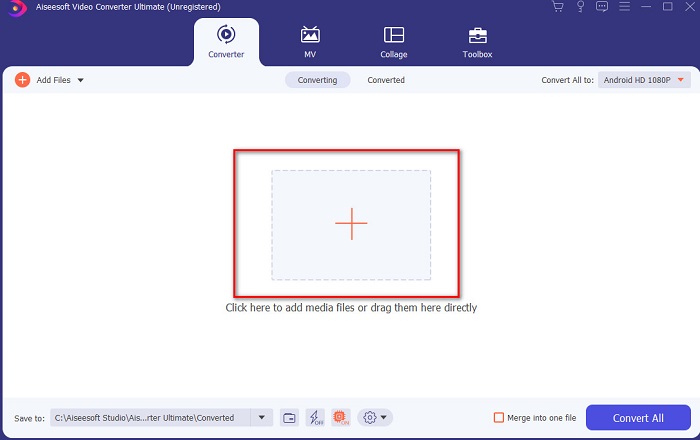
Trin 3. Når du har indsat filen, skal du trykke på Konverter alle til valg og vælg det endelige format, du vil have det til. For eksempel, hvis du vil vende din WebM-filer til MP3 vælg derefter MP3 format.

Trin 4. Og nu er du klar til at starte konverteringen ved at klikke på Konverter alle.

Trin 5. En filmappe vil blive vist efter konverteringen er udført. Klik på den konverterede fil og lyt til den samme lyd leveret af WebM, men med et andet format.

2. metode. Konverter online via FVC Free Audio Converter

Overveje konvertere WebM til MP3 online det er gratis og uden grænser. FVC gratis lydkonverter er den anden metode, fordi den er den næstbedste på denne liste. Hvis du ikke vil downloade konverteren, er dette det bedste webværktøj. Selvom der er en download- og installationsproces, før du kan bruge dette værktøj, men det er kun til launcheren, som er på et par bytes. Selvom værktøjet stadig ser godt ud, understøtter det kun begrænsede formater og funktioner i modsætning til den ultimative konverter. For at vide mere om, hvordan man konverterer ved hjælp af dette værktøj. Så er det et must at læse instruktionerne nedenfor og følge dem efter dets mønster.
Trin 1. Klik her link for at fortsætte til deres hovedwebsted for konvertering online.
Trin 2. Tryk på Tilføj filer til konvertering og åbn startprogrammet for at starte onlinekonverteren.
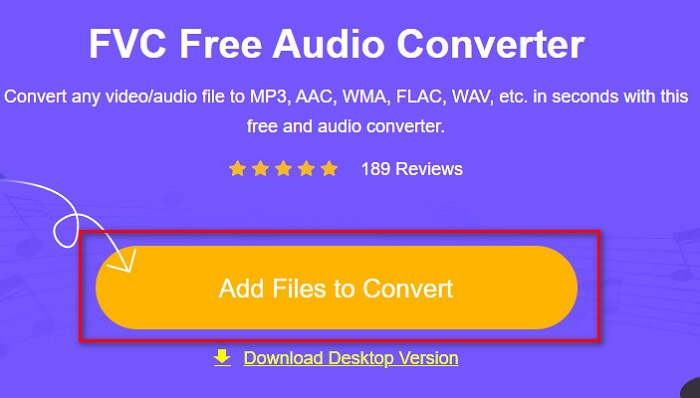
Trin 3. Vælg den WebM-fil, du vil konvertere, og klik Åben at indlæse den.

Trin 4. Vælg derefter i den nederste del af minigrænsefladen det format, du ønsker at blive konverteret. For eksempel hvis du vil konverter WebM til MP3 klik derefter på MP3. Klik derefter på Konvertere for at starte konverteringsprocessen.

Trin 5. For at finde den konverterede WebM-fil skal du klikke på mappen. Og en filhåndtering vil automatisk blive åbnet på din skærm, hvor din fil er.

3. metode. Konverter via VLC Media Player
VLC Media Player er kendt som en af de mest brugte medieafspillere på hele nettet. Dette værktøj understøtter også næsten alle de forskellige formater, kodede data og codec. Men hvis du bruger dette WebM til MP3-konverter gratis så forvent en langsom konverteringsproces og mindre format at vælge på. Selvom det ikke er det bedste valg til konvertering, er det stadig et must at opleve den konvertering, som dette værktøj gav. Følg nedenstående trin for at lære, hvordan du konverterer til VLC.
Trin 1. Download og installer VLC på dit computerdrev.
Trin 2. Klik derefter på Medier og lokaliser Konverter/Gem. Klik derefter på for at tilføje filen Tilføje knappen og klik derefter igen på Konverter/Gem.

Trin 3. Vælg hvilket format du vil have på Profil, tryk på Gennemse for destinationen for den konverterede fil, og klik på Start for at starte processen.

Del 2. Ofte stillede spørgsmål om WebM til MP3
Hvordan kan jeg konvertere M2TS til MP3?
Du kan bruge Video Converter Ultimate til at konvertere M2TS til MP3 og overføre det senere på Android. Bare ved at downloade dette værktøj kan du udføre den umulige konverteringsopgave til en mulig. Så for at vide mere om, hvordan man konverterer M2TS til MP3, så klik på dette link og fortsæt til den anden nye artikel.
Hvilket videoformat er bedst, WebM eller MP4?
Vi kan ikke argumentere for, at begge formater understøtter multimediefiler. Men WebM-filen er mere effektivt optimeret til nettet end MP4. Selvom MP4-formatet kan bruges, er WebM stadig langt større end MP4. Hvis du vil gemme video- og lydfiler på din enhed eller skrivebord, er MP4 meget bedre end WebM.
Hvorfor er min konverterede fil meget større end den originale fil?
Der er en simpel grund til, at den konverterede fil er meget større end originalen. Det er kun fordi du indstiller opløsningskvaliteten til høj i stedet for mellem eller lav. Men de fleste konvertere lader dig ikke ændre opløsningen til høj, mellem eller lav i modsætning til Video Converter Ultimate. Alternativt kan du komprimere dine store videoer ved hjælp af et videokompressorværktøj.
Konklusion
For at konkludere, er det nu let for os at forstå, at WebM-filer er det bedste format, der kan bruges til at sende eller dele på websteder eller platforme. Da det giver det højeste video- og lydformat, du ønsker at have. Men hvis du vil gemme lydfilen til WebM, er det et must at konvertere den ved hjælp af Video Converter Ultimate. Dette fænomenale værktøj hjælper allerede mange brugere, og det kan også være din hjælp. Ikke desto mindre er søgningen allerede slut, fordi du allerede har fundet den ultimative konverter, og det er nu din tid til at bruge den ved at downloade den først.



 Video Converter Ultimate
Video Converter Ultimate Skærmoptager
Skærmoptager


